Microsoft Edge は、PDFハイライト機能これは、PDF テキストを 5 色のいずれかで強調表示するのに役立ちます。黄、緑、水色、ピンク、そして赤。 PDF ファイル内のテキストを選択し、右クリックのコンテキスト メニューを使用してそのテキストを強調表示するだけです。この機能はうまく機能しますが、Microsoft Edge ブラウザーで PDF を強調表示できない場合に問題が発生することがあります。
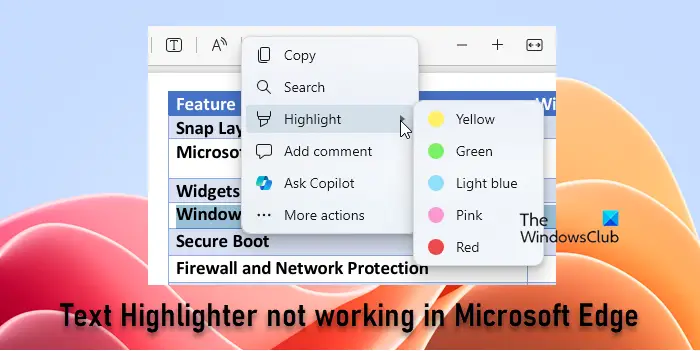
Microsoft Edge でテキスト ハイライターが機能しない
Microsoft Edge では、PDF を 5 色で強調表示できます。 Windows 11/10 で Microsoft Edge が PDF ドキュメント内のテキストを強調表示できない場合は、次の提案のいくつかが確実に役立ちます。
- Microsoft Edge ブラウザを最新バージョンに更新します。
- PDF から変更制限を削除します。
- Microsoft Edge ブラウザの設定をリセットします。
- PDFがスキャンされたかどうかを確認します。
これらのオプションを 1 つずつ試してみましょう。
1] Microsoft Edgeブラウザを最新バージョンに更新します
古いバージョンを使用していることが原因で、Microsoft Edge ハイライターが機能しないという問題が発生している可能性があります。その場合は、ブラウザを最新バージョンに更新してください。
このためには、「」を開きます設定などのメニューEdgeブラウザの「Alt+F」ショートカットを使用します。または、これらをクリックすることもできます横に3つの点右上隅の をクリックしてこのメニューを開きます。そのメニューで、設定オプション。
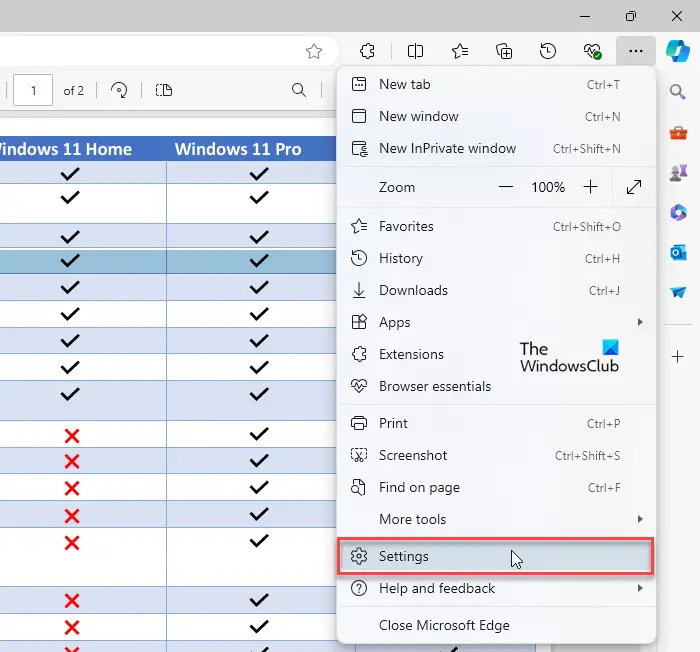
設定ページで、選択しますMicrosoft Edgeについてオプション。
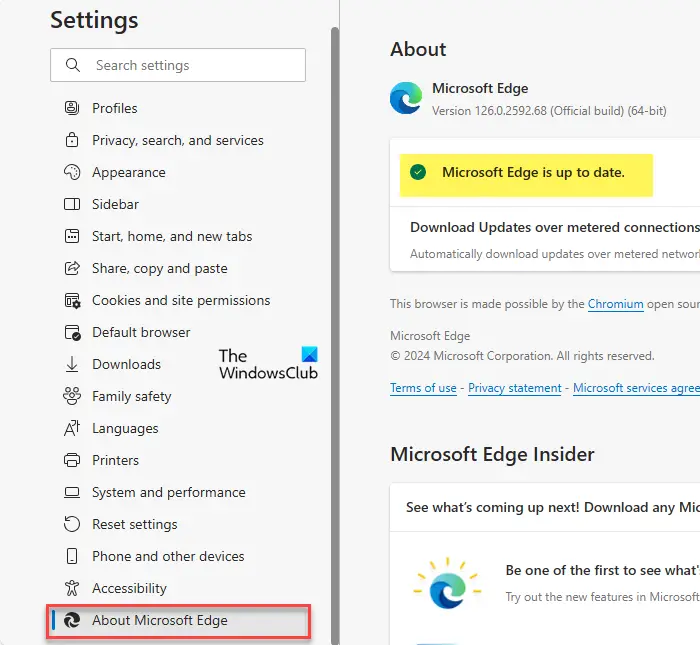
さあ、始まりますアップデートをチェックする。更新プログラムが利用可能な場合は、Microsoft Edge の更新が自動的に開始されます。数秒待ちます。
アップデートが完了したら、再起動ボタン。
ブラウザを再起動したら、PDF ファイルを開き、強調表示してみます。これで問題は解決するはずです。そうでない場合は、他のオプションを試すことができます。
2] Microsoft Edgeブラウザの設定をリセットする
時々、ブラウザ設定をリセットするこの問題も解決できます。このオプションでは、保存されたパスワード、履歴、ブックマーク (またはお気に入り) は消去されません。ただし、このオプションを使用すると、デフォルトの検索エンジン、スタート ページ、固定タブ、新しいタブ ページ、Microsoft EdgeのCookieをクリアする、など。
Microsoft Edge の設定をリセットするには、次のコマンドを使用して [設定] ページを開きます。設定などメニュー(Alt+Fショートカット) を選択し、設定オプション。
Edge ブラウザの [設定] ページで、設定をリセットするオプション。
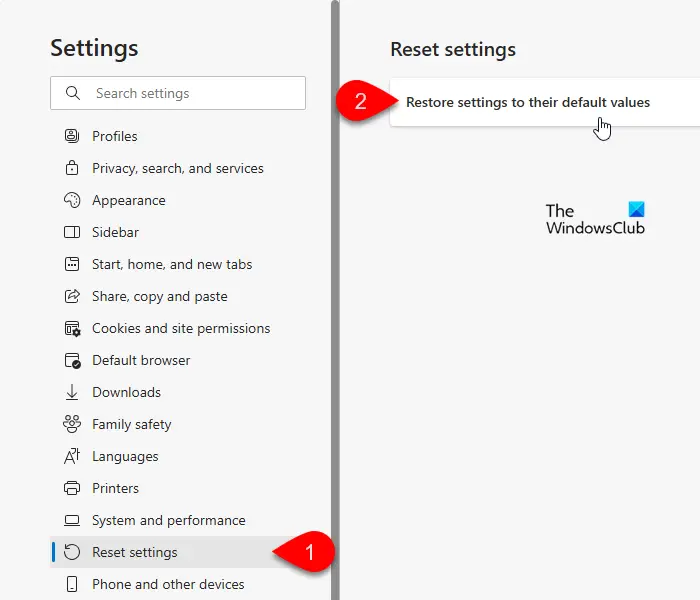
をクリックしてください設定をデフォルト値に戻す「設定をリセット」ポップアップが開きます。をクリックします。リセットボタン。
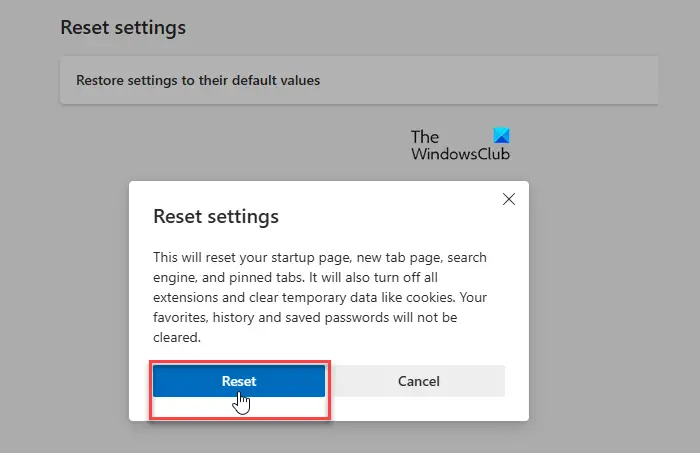
ここで Microsoft Edge を再起動し、PDF ファイルを追加して、PDF を強調表示できるかどうかを確認します。これで問題は解決するはずです。
3] PDFファイルの改変制限を解除する
ハイライトしたい PDF ファイルには、変更制限またはアクセス許可が設定されている可能性があります。その場合、PDF ファイルは読み取り専用になります。その PDF に変更を加えることはできません。確かに PDF 内のテキストを選択することはできますが、コンテンツの変更が制限されている場合、Microsoft Edge のハイライト機能は機能しません。
この場合は、その PDF から変更権限を削除する必要があります。 PDF ドキュメントからこのような許可/制限を削除するのに役立つ無料のサービスやソフトウェアがいくつかあります。
コンテンツの変更権限が削除されると、Microsoft Edge ブラウザーを使用して PDF を強調表示できるようになります。
4] PDFがスキャンされたかどうかを確認します
スキャンされた PDF には、ページが画像として含まれています。スキャンされた PDF がある場合、その PDF 内で利用可能なテキスト コンテンツをコピーしたり強調表示したりすることはできません。この場合、次のことを行う必要があります。スキャンした PDF を検索可能な PDF に変換します。繰り返しになりますが、スキャンした PDF を通常の PDF に変換するのに役立つサービスやソフトウェアがいくつか存在します。
PDF が検索可能な PDF に変換されると、Microsoft Edge ブラウザーでその PDF を強調表示できます。
これらは、Microsoft Edge の強調表示機能が機能しない問題を解決するために試せるいくつかのオプションです。何かが役立つことを願っています。
Edgeでハイライトを使用するにはどうすればよいですか?
Microsoft Edge には、PDF 内のテキストを強調表示する機能が組み込まれています。この機能を使用するには、Microsoft Edge を起動し、PDF をブラウザー ウィンドウにドラッグして開きます。上部にツールバーが表示されます。マーカーに似たアイコンを探します。このアイコンをクリックしてハイライターをアクティブにします。ハイライター アイコンの横にある矢印をクリックして、色と太さを選択できます。ハイライトしたいテキストをクリックしてカーソルをドラッグします。選択したテキストが選択した色で強調表示されます。
PDF でテキストをハイライト表示できないのはなぜですか?
Microsoft Edge を使用して PDF 内のテキストを強調表示できない場合は、作成者によってドキュメントに制限が設定されており、強調表示を含む注釈が付けられない可能性があります。をクリックします。設定PDF ドキュメントの上にある Edge ツールバーのアイコン。選択ドキュメントのプロパティを表示するメニューから制限があるかどうかを確認してください。制限を解除する権利がある場合は、適切なツールを使用して再試行してください。また、最新バージョンの Microsoft Edge を使用していることを確認し、ブラウザ拡張機能が Edge の PDF 機能に干渉しないように一時的に無効にしてください。

![Outlook がアカウントの追加でスタックする [修正]](https://rele.work/tech/hayato/wp-content/uploads/2024/03/Outlook-stuck-on-adding-account.png)




